Cum să conectați wireless o tabletă Surface la un televizor
Ce să știi
- Pe tableta Surface, accesați Centru de acțiune și selectați Conectați pentru a vedea dispozitivele disponibile și pentru a vă conecta.
- Dispozitivele de suprafață se conectează la ecrane compatibile folosind Miracast sau un adaptor wireless Microsoft (vândut separat).
Acest articol explică cum să conectați o suprafață la un televizor fără fir folosind Miracast sau un adaptor wireless Microsoft. Instrucțiunile se aplică tuturor tabletelor Microsoft Surface.
Conectați Surface la televizor fără fir folosind Miracast
Înainte de a începe, asigurați-vă că afișajul dvs. acceptă Miracast, vizitând site-ul web al producătorului pentru televizor sau monitor.
În plus, cel Alianța Wi-Fi are o listă actualizată continuu de dispozitive certificate Miracast.
-
Pe tableta Surface, deschideți Centru de acțiune atingând pictograma din colțul din dreapta jos.

-
Selectați Conectați.

-
Ar trebui să vedeți o listă de dispozitive disponibile. Găsiți și selectați-l pe cel la care doriți să vă conectați.
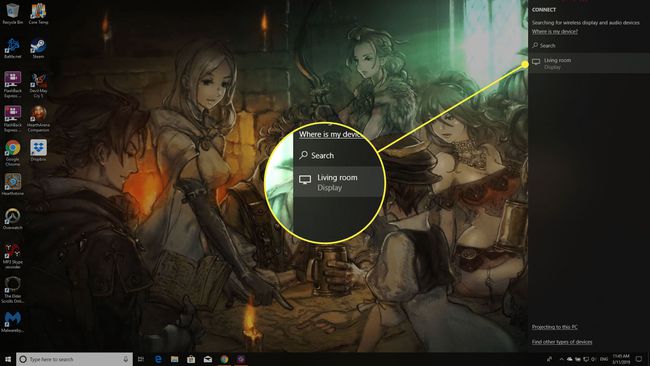
Unele dispozitive solicită un cod PIN sau o parolă înainte de a continua. După ce ați introdus informațiile necesare, ar trebui să vedeți ecranul tabletei Surface pe televizor.
Conectați wireless tableta Surface la televizor utilizând adaptorul wireless Microsoft
Adaptorul vă permite să partajați audio și video de pe dispozitiv la un televizor care nu acceptă deja Miracast.
-
Pe tableta Surface, descărcați și instalați Aplicația Microsoft Wireless Display Adapter. Este gratuit pe Microsoft Store.
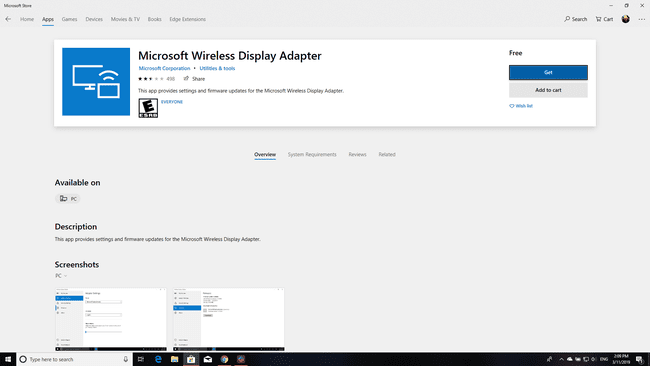
Conectați capătul HDMI al adaptorului wireless Microsoft la un port HDMI de pe televizor.
-
Conectați capătul USB al adaptorului la un port de încărcare USB al televizorului.
Adaptorul de afișare fără fir Microsoft preia energie de la conexiunea USB. Dacă televizorul dvs. nu are un port de încărcare USB, conectați capătul USB al adaptorului la orice alt încărcător USB, inclusiv la o sursă de alimentare Surface Pro sau la o stație de andocare Surface.
Schimbați intrarea televizorului pentru a se potrivi cu portul HDMI în care tocmai ați conectat adaptorul.
-
Pe tableta Surface, deschideți Centrul de acțiuni glisând dinspre marginea dreaptă a ecranului sau selectați Centru de acțiune pictograma din bara de activități.

-
Selectați Conectați, apoi selectați Adaptor de afișare fără fir Microsoft.

Ești conectat. Acum ce?
Odată ce conectați tableta Surface la televizor, o puteți utiliza ca al doilea ecran redați videoclipuri în flux wireless, afișați fotografii de familie, oferiți o prezentare Powerpoint și multe altele. De asemenea, puteți muta aplicații între Surface și televizor sau puteți utiliza două sau mai multe aplicații una lângă alta.
